ปุ่มต่างๆ ช่วยให้ผู้ใช้เข้าถึงการดำเนินการที่อาจต้องทำในรถยนต์เพื่อมอบสิทธิ์เข้าถึงการดำเนินการที่ผู้ขับขี่อาจต้องทำ เช่น ยืนยันตัวเลือกหรือกลับไปยังเทมเพลตก่อนหน้า
ปุ่มอาจรวมถึงสิ่งต่อไปนี้
- ไอคอนเท่านั้น
- ป้ายกำกับเท่านั้น
- ไอคอน + ป้ายกำกับ
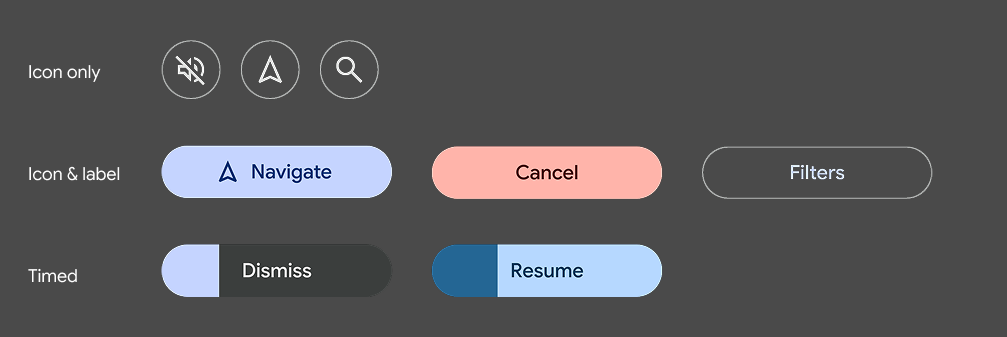
การสนับสนุนเทมเพลต
คุณใช้ปุ่มได้ในตำแหน่งต่อไปนี้
- เทมเพลตแผง
- เทมเพลตข้อความ
- เทมเพลตข้อความแบบยาว
- เทมเพลตการลงชื่อเข้าใช้
- ในแถบการดำเนินการในเทมเพลตใดก็ได้
คำแนะนำ
โปรดคำนึงถึงคำแนะนำต่อไปนี้ขณะออกแบบปุ่มสำหรับแอป
คุณระบุสีพื้นหน้าและสีพื้นหลังเพื่อแทนที่สีเริ่มต้นได้ อย่างไรก็ตาม ผู้ผลิตยานยนต์สามารถเลือกได้ว่าจะใช้สีที่คุณระบุในแอปเวอร์ชัน AAOS หรือไม่
คุณระบุได้ว่าปุ่มใดเป็นปุ่มหลัก
ใช้ป้ายกำกับสั้นๆ เพื่อหลีกเลี่ยงการตัดข้อความ โดยเฉพาะในเทมเพลตการนำทางซึ่งมีพื้นที่จำกัด
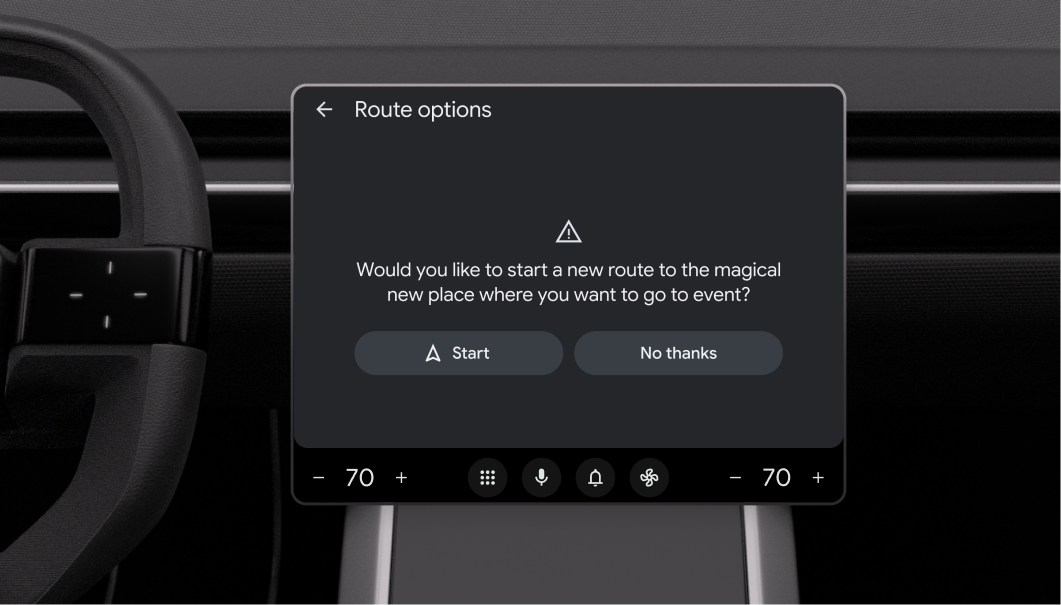
ปุ่มหลัก
ในเทมเพลตข้อความ ข้อความยาว และ แผง ซึ่งมีปุ่มได้สูงสุด 2 ปุ่ม คุณสามารถเลือกติดแท็กปุ่มใดปุ่มหนึ่งเป็นปุ่มหลักเพื่อแสดงการดำเนินการหลักได้
ระบบจะไฮไลต์ปุ่มหลักด้วยสีเฉพาะจุดของแอปเพื่อให้มองเห็นได้ชัดเจน และใช้งานง่าย
ปุ่มที่กำหนดเวลา
คุณสามารถสร้างปุ่มที่เชื่อมโยงกับการดำเนินการเริ่มต้นซึ่งจะเกิดขึ้นโดยอัตโนมัติหากผู้ใช้ไม่ดำเนินการภายในระยะเวลาที่กำหนด (แอปปรับแต่งได้) ดูตัวอย่างโฟลว์ที่ใช้กลยุทธ์นี้ได้ที่ตอบกลับการแจ้งเตือนแบบกำหนดเวลา
ปุ่มจะเปลี่ยนเป็นตัวจับเวลาพร้อม ตัวบ่งชี้ความคืบหน้าในตัวเพื่อแสดงการนับถอยหลังต่อผู้ใช้ การนับเวลาถอยหลังจะแสดงด้วยการแรเงาที่เคลื่อนที่ ในแนวนอนข้ามปุ่ม
Car App Library จะกำหนดสีตัวจับเวลาตามสีพื้นหลังของปุ่ม และปรับตามความจำเป็นเพื่อให้มั่นใจว่ามีคอนทราสต์เพียงพอ
หากต้องการสร้างปุ่มที่กำหนดเวลา ให้กำหนดค่าสถานะเริ่มต้นให้กับปุ่ม
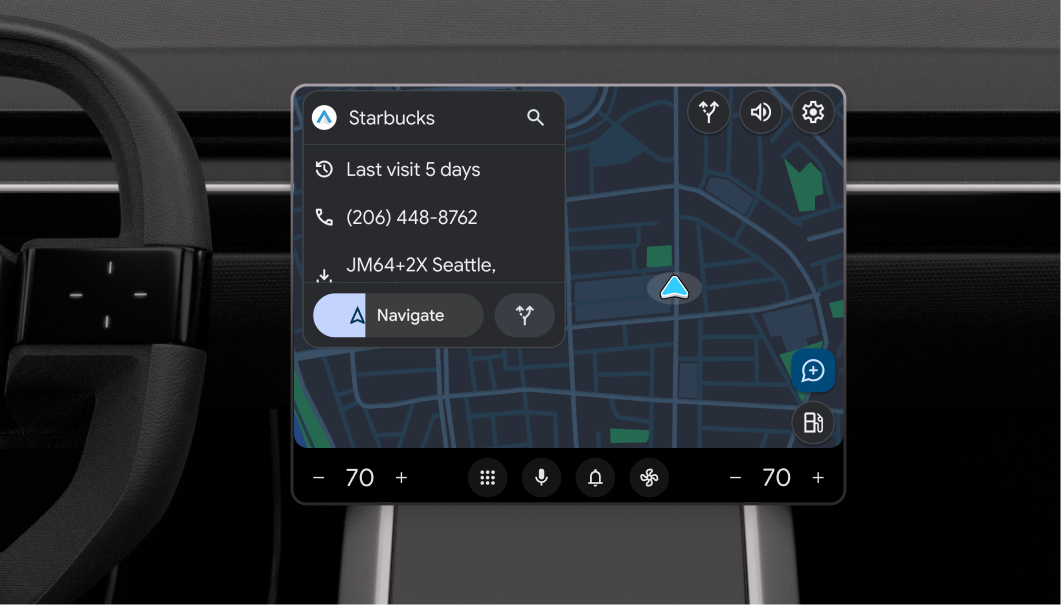
ในตัวอย่างเหล่านี้ ระบบจะดำเนินการไปยังหรือยอมรับโดยอัตโนมัติ หากผู้ใช้ไม่เลือกการดำเนินการอื่นก่อนที่ตัวบ่งชี้ความคืบหน้าที่แรเงา จะเลื่อนไปจนสุดปุ่ม

